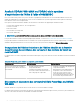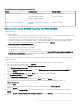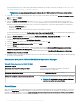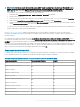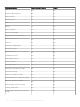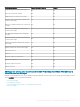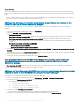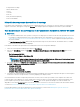Users Guide
Tableau 24. Découverte et regroupement du matériel Dell
Groupe Vue Diagramme Type de matériel
Serveur Dell EMC PowerEdge Serveurs monolithiques Dell EMC
Serveurs modulaires Dell EMC
Groupe de traîneaux Dell EMC
Systèmes PowerEdge
Serveurs PowerVault
Station de travail en rack Dell EMC Diagramme de la station de travail en rack
Dell EMC
Dell Precision Racks
Découverte d'un serveur Dell EMC PowerEdge via l'iDRAC-WS-MAN
Conguration requise :
• Prérequis communs :
– Installez le chier Microsoft SMASH Library (MPB) an de pouvoir découvrir un serveur PowerEdge Dell EMC à l'aide de la fonction
(sous licence) de surveillance de serveurs et des stations de travail en rack Dell EMC.
Pour plus d’informations sur l’installation du chier Microsoft SMASH Library (MPB), reportez-vous à la section « Installation du
modèle de WS-Management et de périphérique SMASH » dans le Guide d’installation de Dell EMC OpenManage Integration
version 7.1.1 pour Microsoft System Center for Operations Manager, disponible sur dell.com/
OMConnectionsEnterpriseSystemsManagement.
• Pour l’accès à l’iDRAC via le système d’exploitation de l’hôte :
– La version iSM requise est installée sur le nœud géré.
– L’accès à iDRAC via le système d’exploitation de l’hôte est activé.
Il s'agit d'une fonction expérimentale. Pour plus d'informations, voir la section Accès à l'iDRAC via le système d'exploitation de
l'hôte (fonction expérimentale) dans le Guide d'utilisation d'Integrated Dell Remote Access Controller 7/8 avec Lifecycle
Controller, disponible sur Dell.com/idracmanuals.
Pour découvrir un serveur Dell EMC PowerEdge via l'accès à l'iDRAC-WS-MAN ou par l'intermédiaire de l'accès à l'iDRAC via le système
d'exploitation de l'hôte :
1 Connectez-vous à Operations Manager en tant qu'administrateur pour le groupe de gestion Operations Manager.
2 Sur la console Operations Manager, cliquez sur Création.
3 En bas du volet de navigation, cliquez sur Assistant d’ajout de surveillance.
L’écran Assistant d’ajout de surveillance s’ache.
4 Sur l’écran Sélectionner le type de surveillance, sélectionnez WS-Management et Découverte de périphériques SMASH puis
cliquez sur Suivant.
5 Sur l’écran Propriétés générales, dans le champ Nom, indiquez un nom pour identier l’assistant.
6 Sous Pack d’administration, cliquez sur Nouveau.
L’écran Créer un pack d’administration apparaît.
7 Indiquez un nom pour le pack d’administration dans le champ Nom et cliquez sur Suivant.
Pour plus d'informations sur la création d'un pack d'administration, voir la documentation d'Operations Manager sur
technet.microsoft.com.
8 Cliquez sur Créer.
Le pack de gestion que vous avez créé est sélectionné dans la zone de texte déroulante Pack de gestion.
9 Cliquez sur Suivant.
10 Dans le menu déroulant Indiquer la cible, sélectionnez un pool de ressources de surveillance des périphériques, puis cliquez sur
Suivant.
11 Sur l’écran Indiquer le compte à utiliser pour exécuter la détection, cliquez sur Nouveau et créez un compte "À exécuter en tant
que".
Fonctions de surveillance prises en charge par Dell EMC OMIMSSC
83